一、前言
瑞萨芯片RX系列Rx66T。
二、开发环境
1、开发环境(IDE)选取
目前瑞萨提供的开发环境有e2studio和CS两种,e2studio其中可视化编程更具优点,最终选取该开发环境;
2、e2studio安装步骤
可在瑞萨官网下载最新版开发环境,这里选取的是e2studio 2023-10 windows版,链接如下,
下载时可能需要登录账号,可随意注册一个,注册信息除了邮箱外可以随便填;
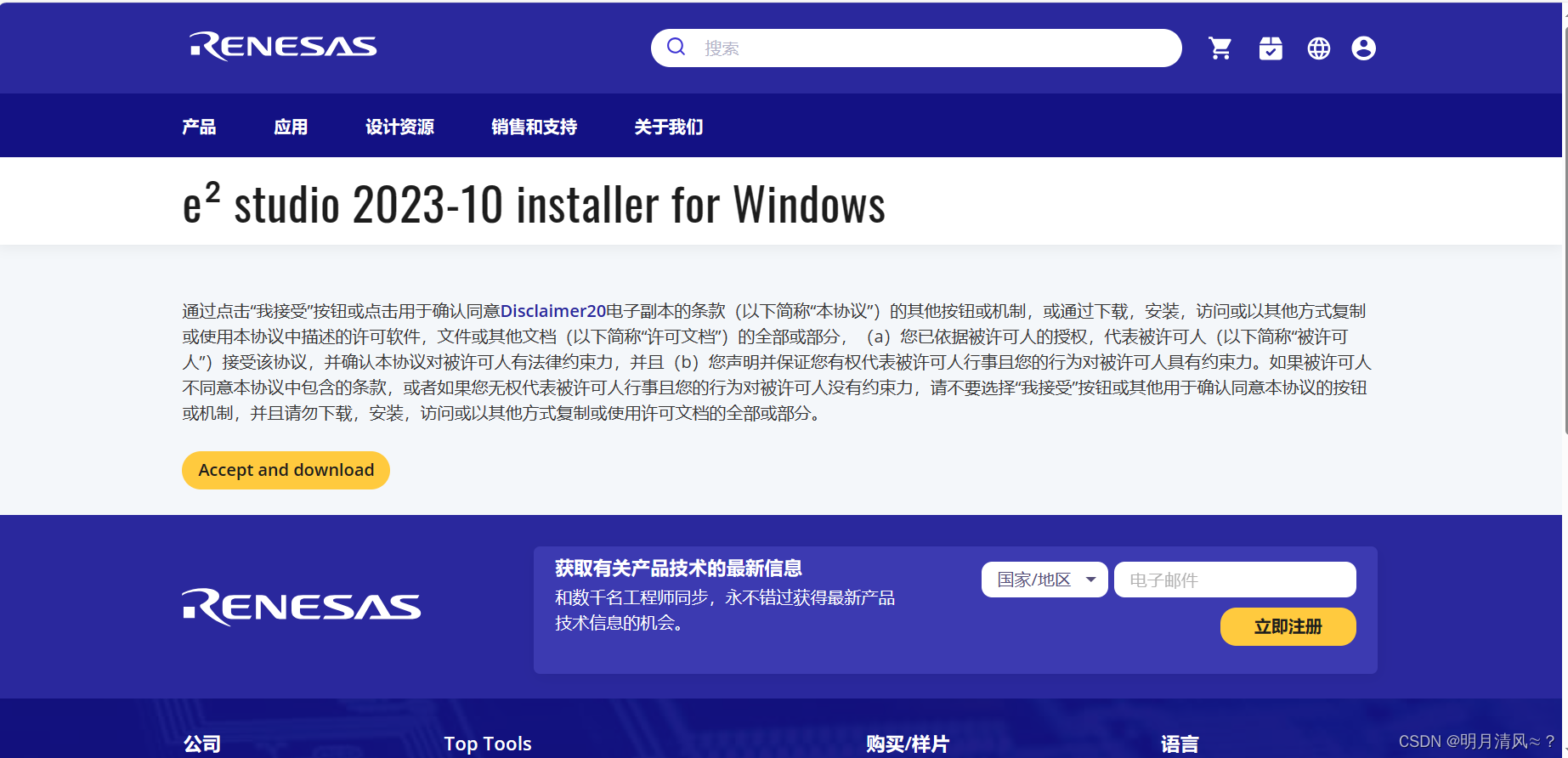
2.1点击“Accept and download”将开发环境压缩包下载完成后,解压,然后双击.exe文件, 选择用户
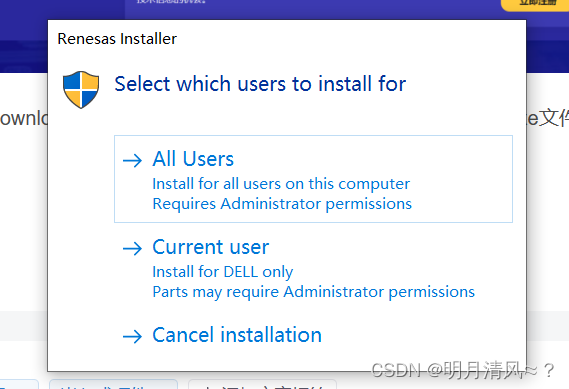
2.2选择安装类型,这里可以选标准安装,功能最完善,如果不知道需要使用哪些功能可以选标准安装,看需求选择
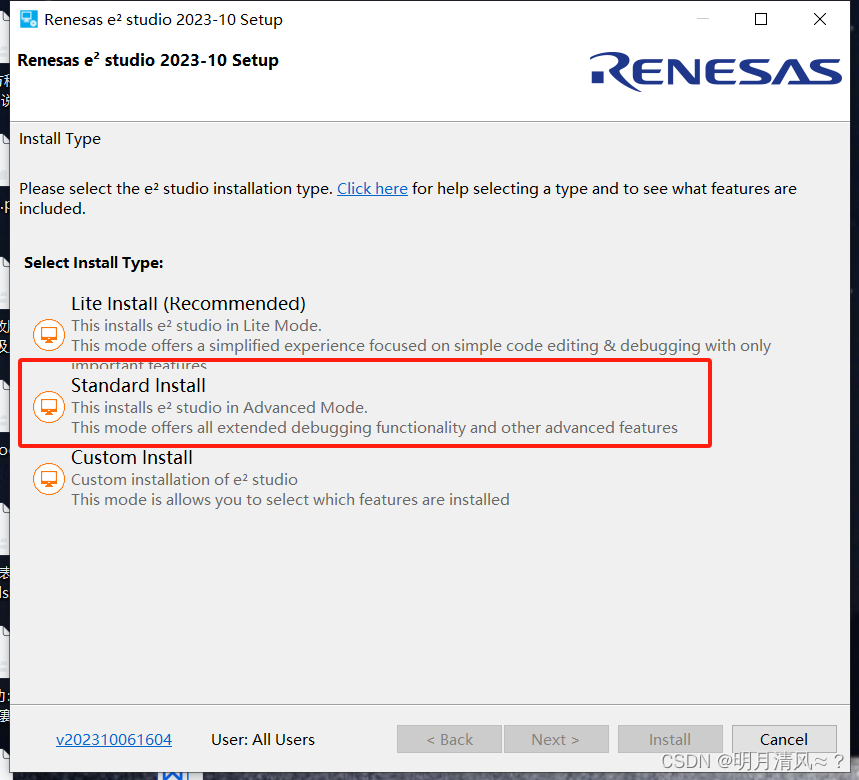
2.3安装检查,安装路径选择纯英文路径下,之后点击Next
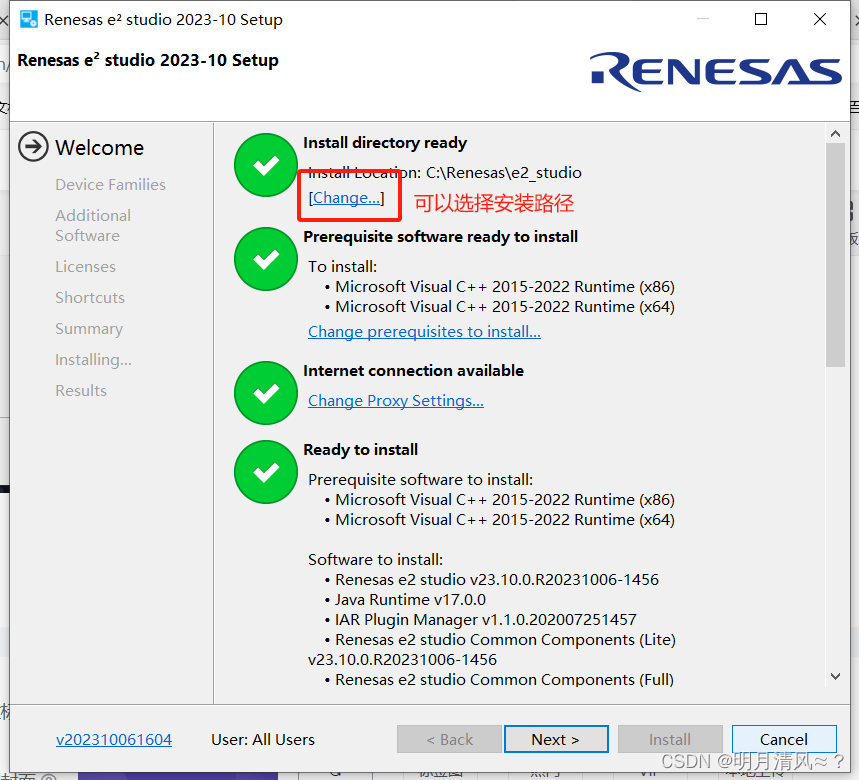
2.4选择支持的设备系列,Rx66T属于RX系列,故此处选择RX,根据实际瑞萨芯片选择,之后点击Next
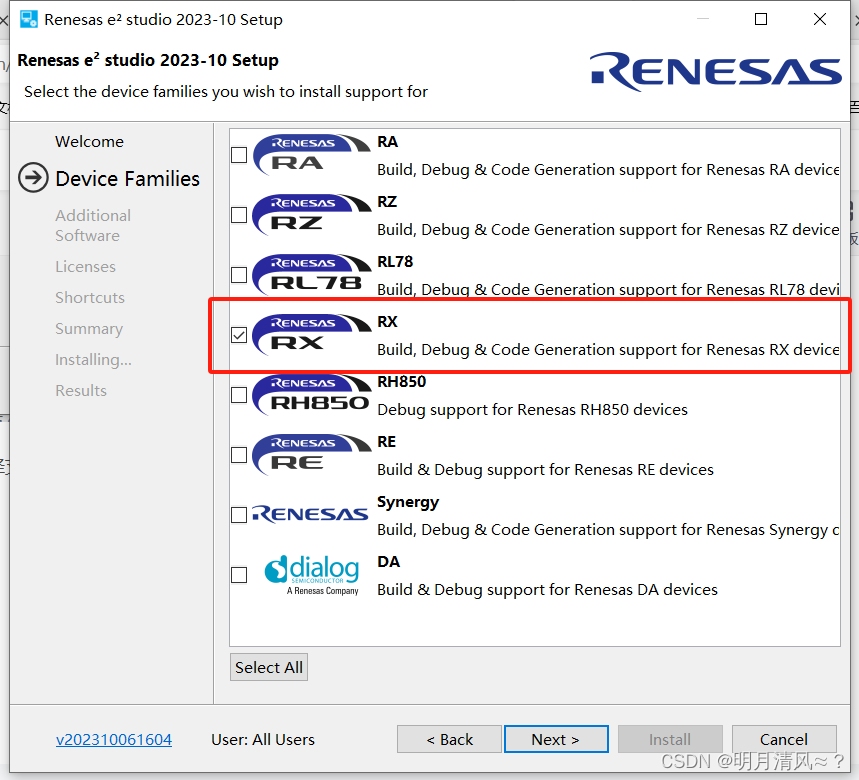
2.5选择安装其他功能软件(编译工具链,自检方式等)看需勾选,点击Next
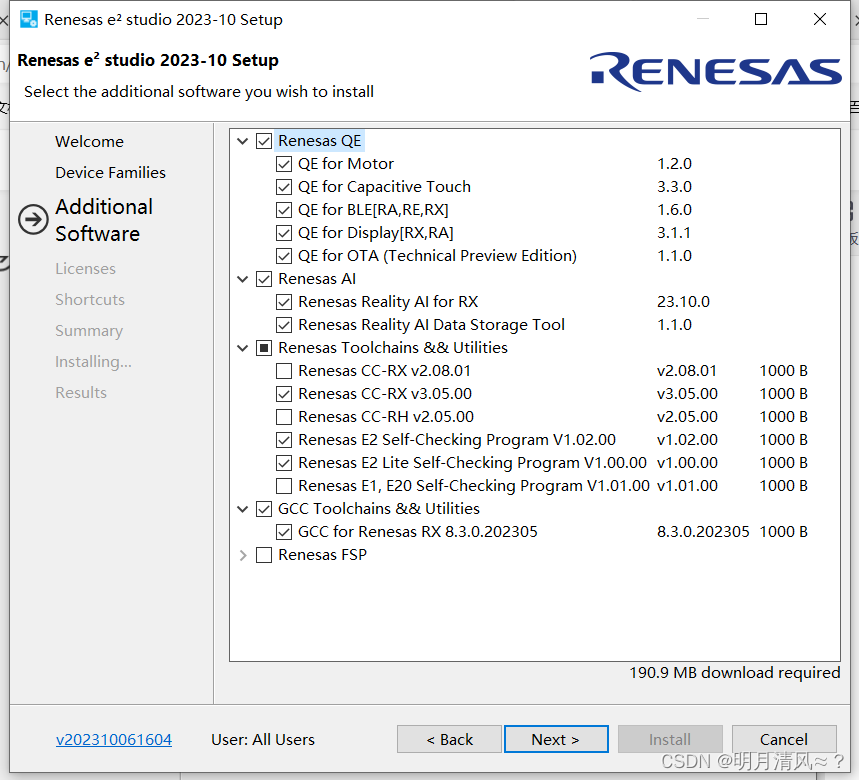
2.6勾选同意协议,点击Next
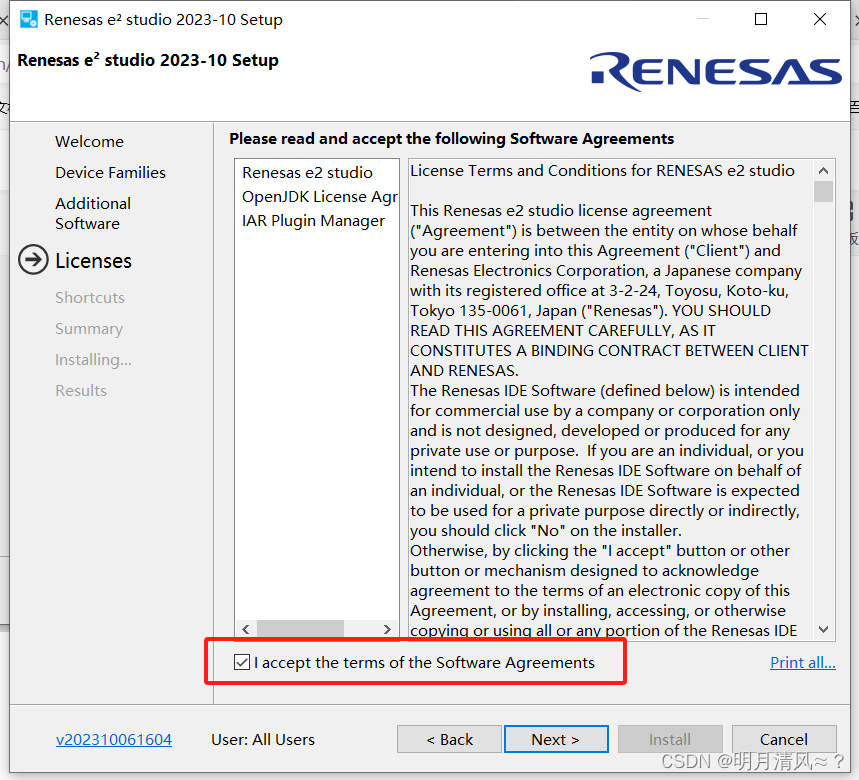
2.7这里不用操作,点击Next
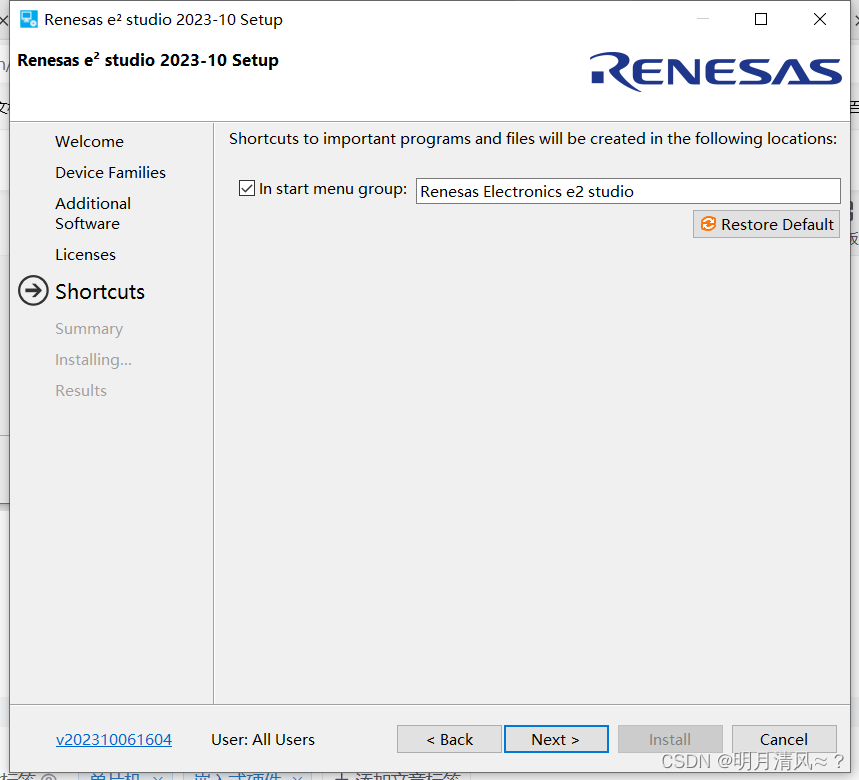
2.8自动检查完成,点击install
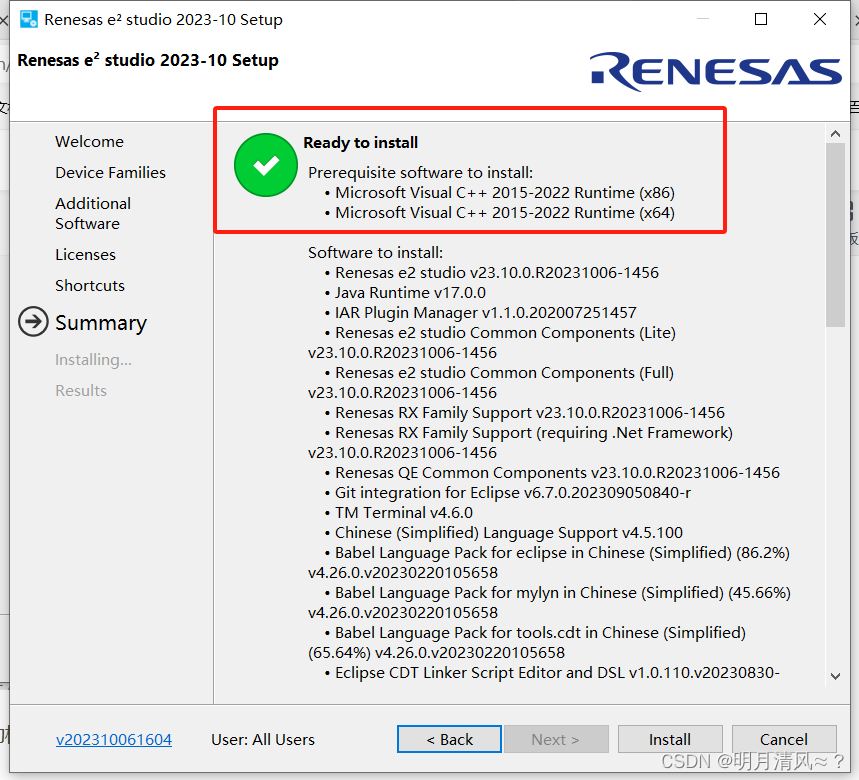
2.9等待安装
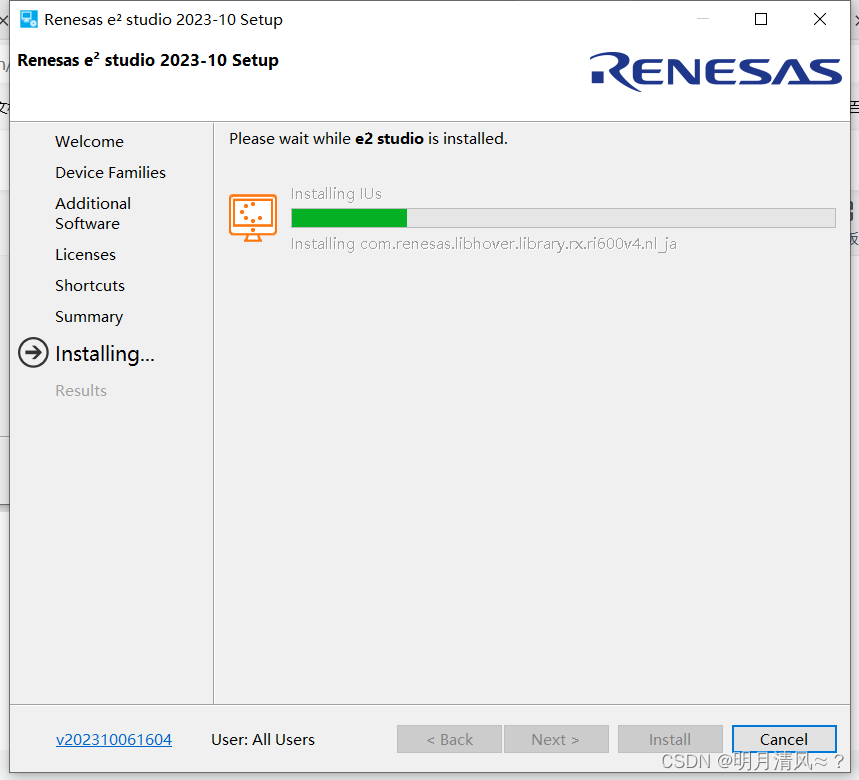
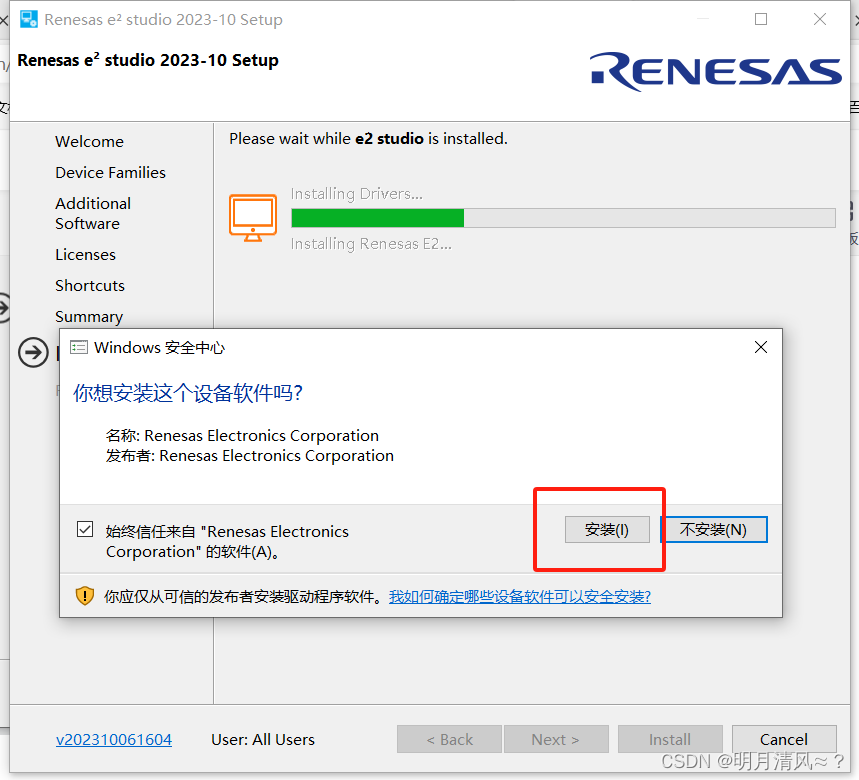
类似上面弹窗会出来好多个,都点击安装即可,是在安装一些串口设备等等
2.10点击OK安装完成
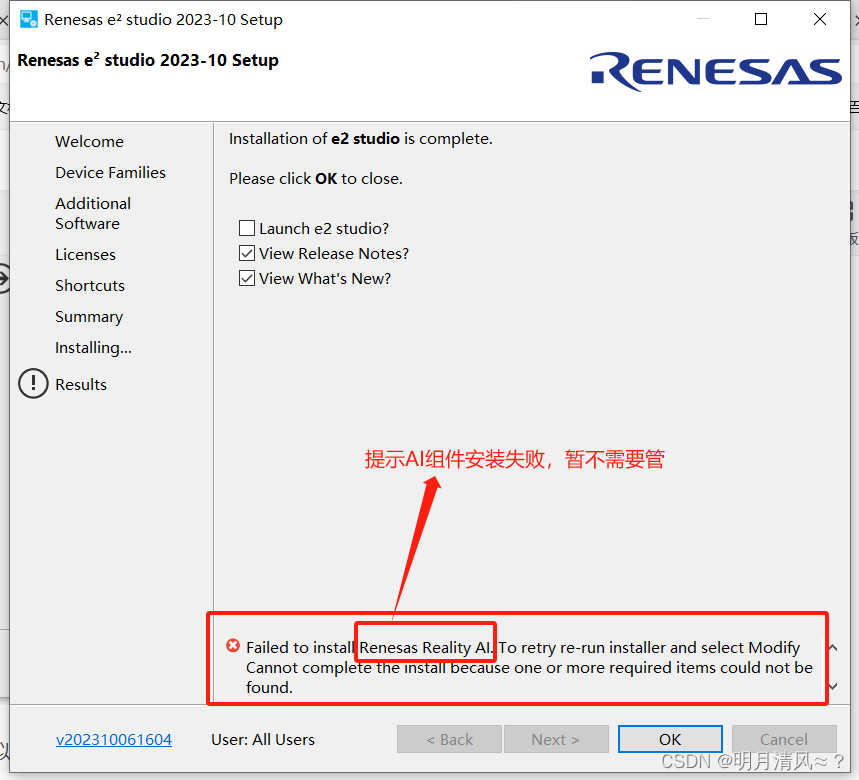
2.11安装路径eclipse文件夹下找到e2studio软件在桌面创建快捷方式
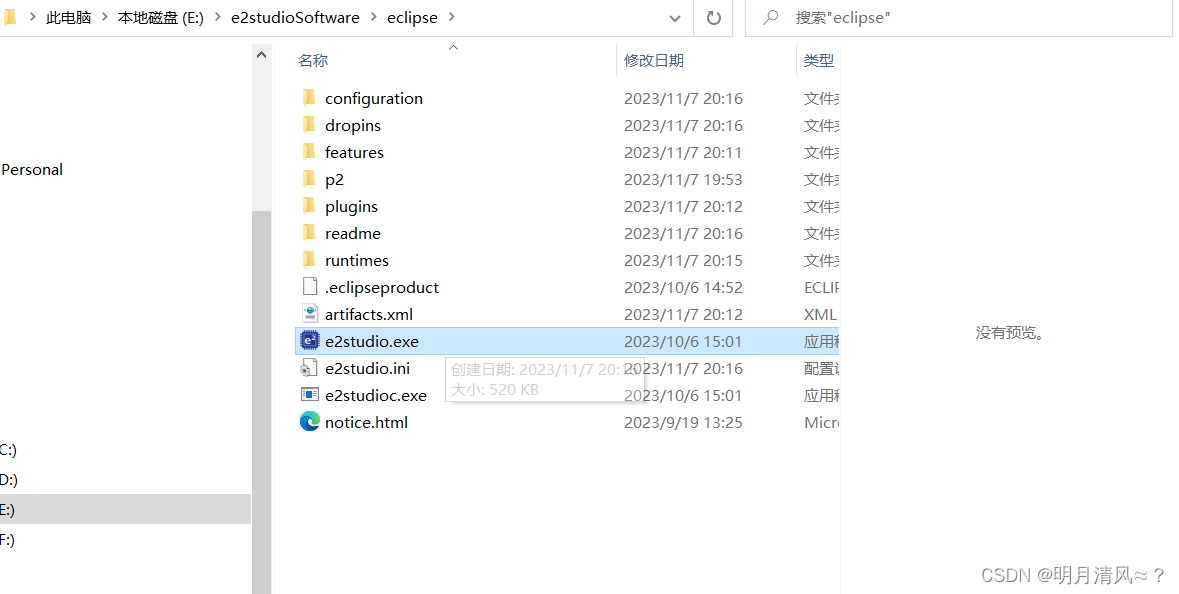
3、如然创建工程
3.1 创建工程步骤
双击打开e2studio,先选择工作空间所在位置,自行选择,路径最好全为英文,点击启动
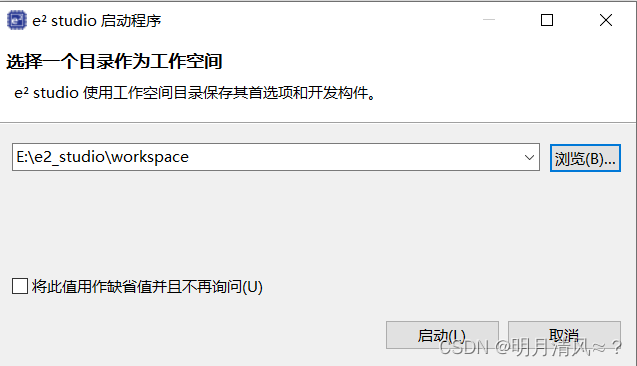
注册代码生成器,点击确定
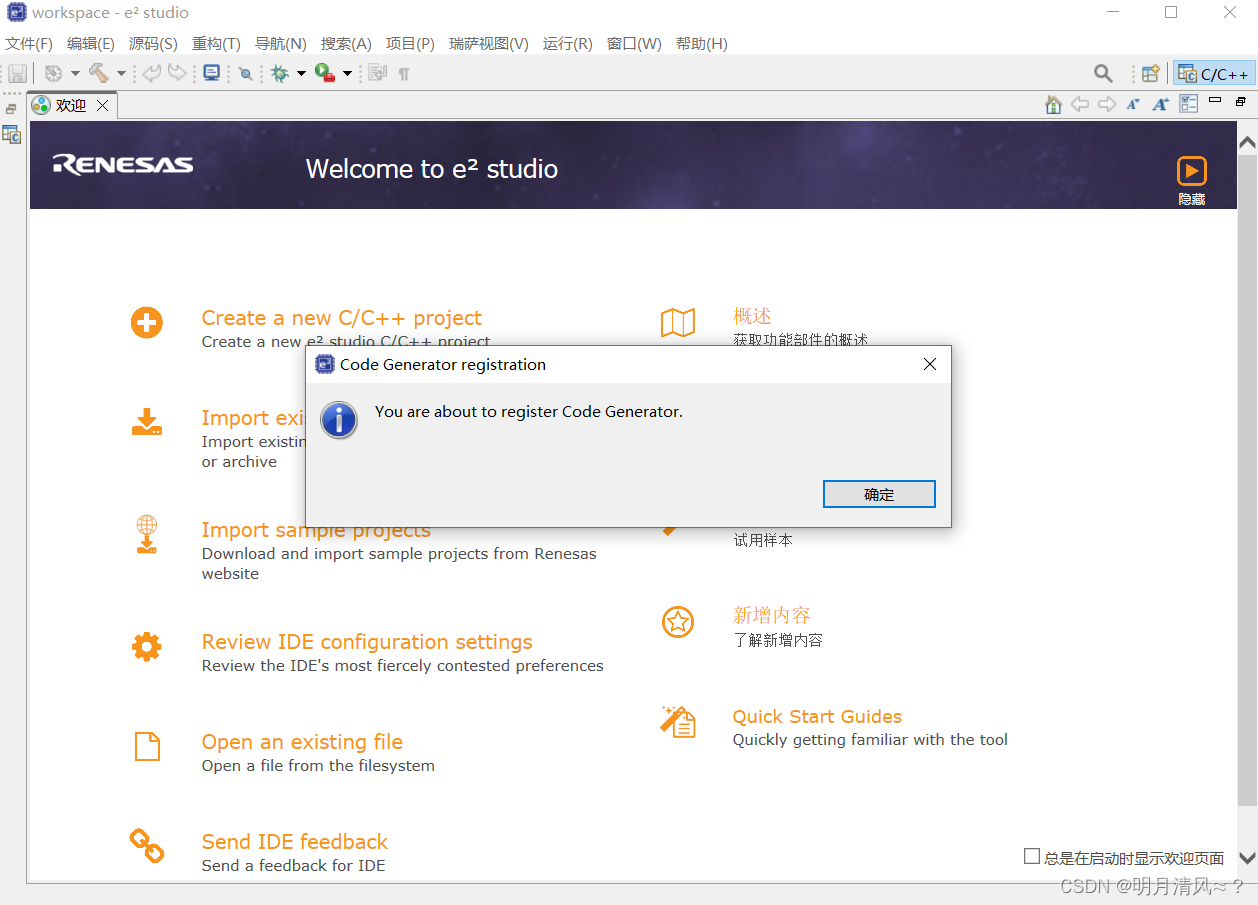
注册完成,点击确定
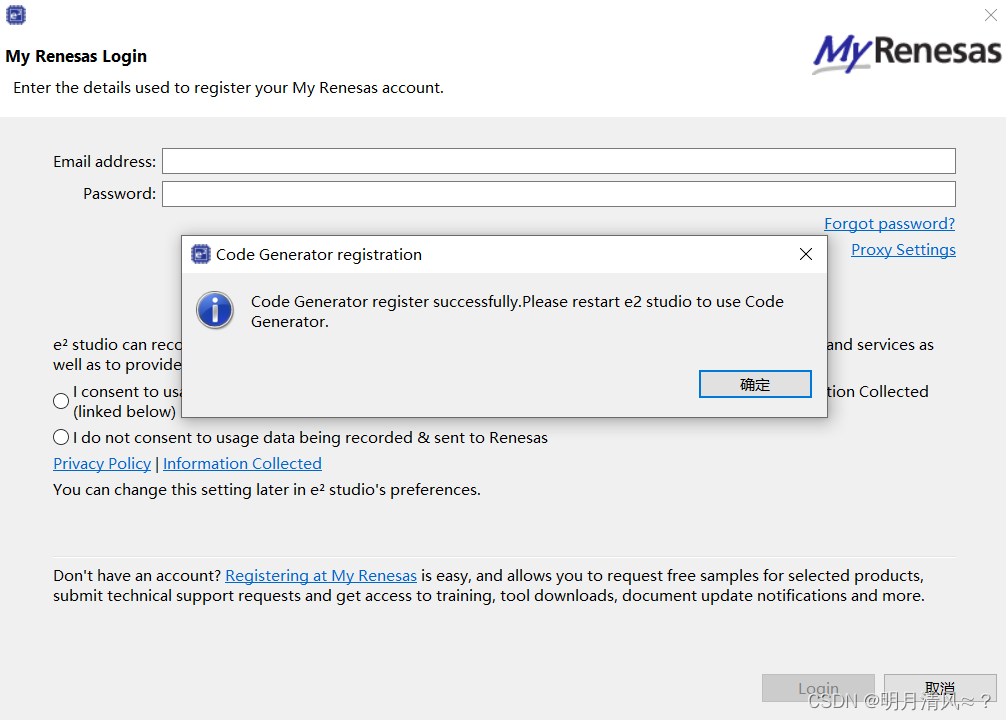
点击取消
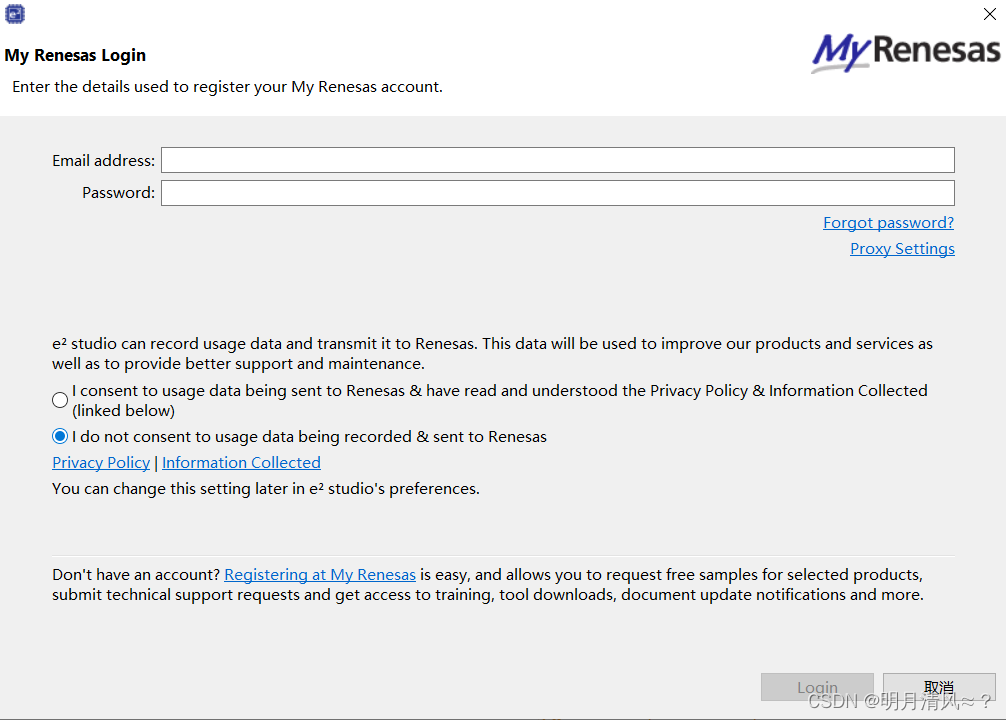
点击否
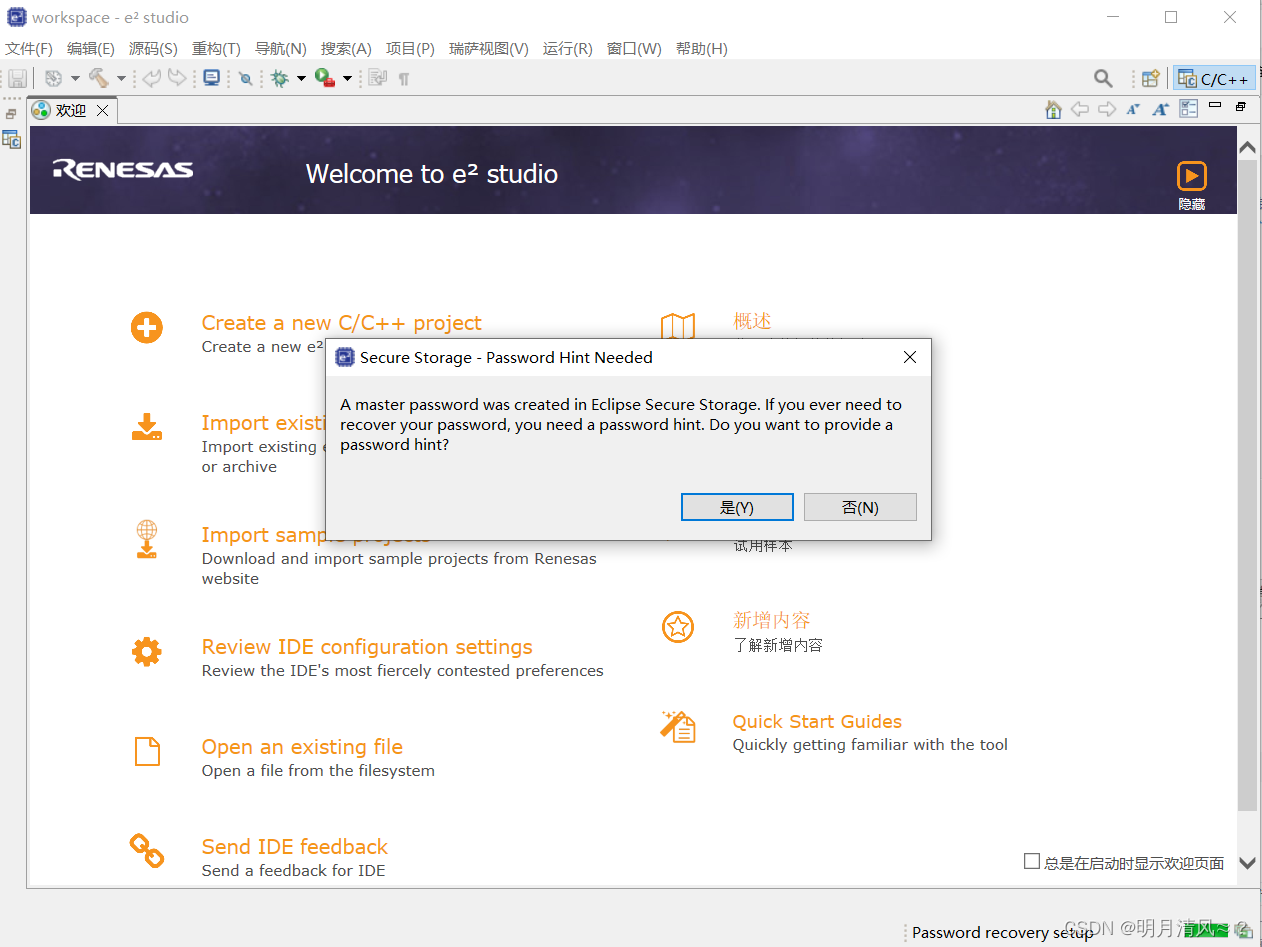
创建工程
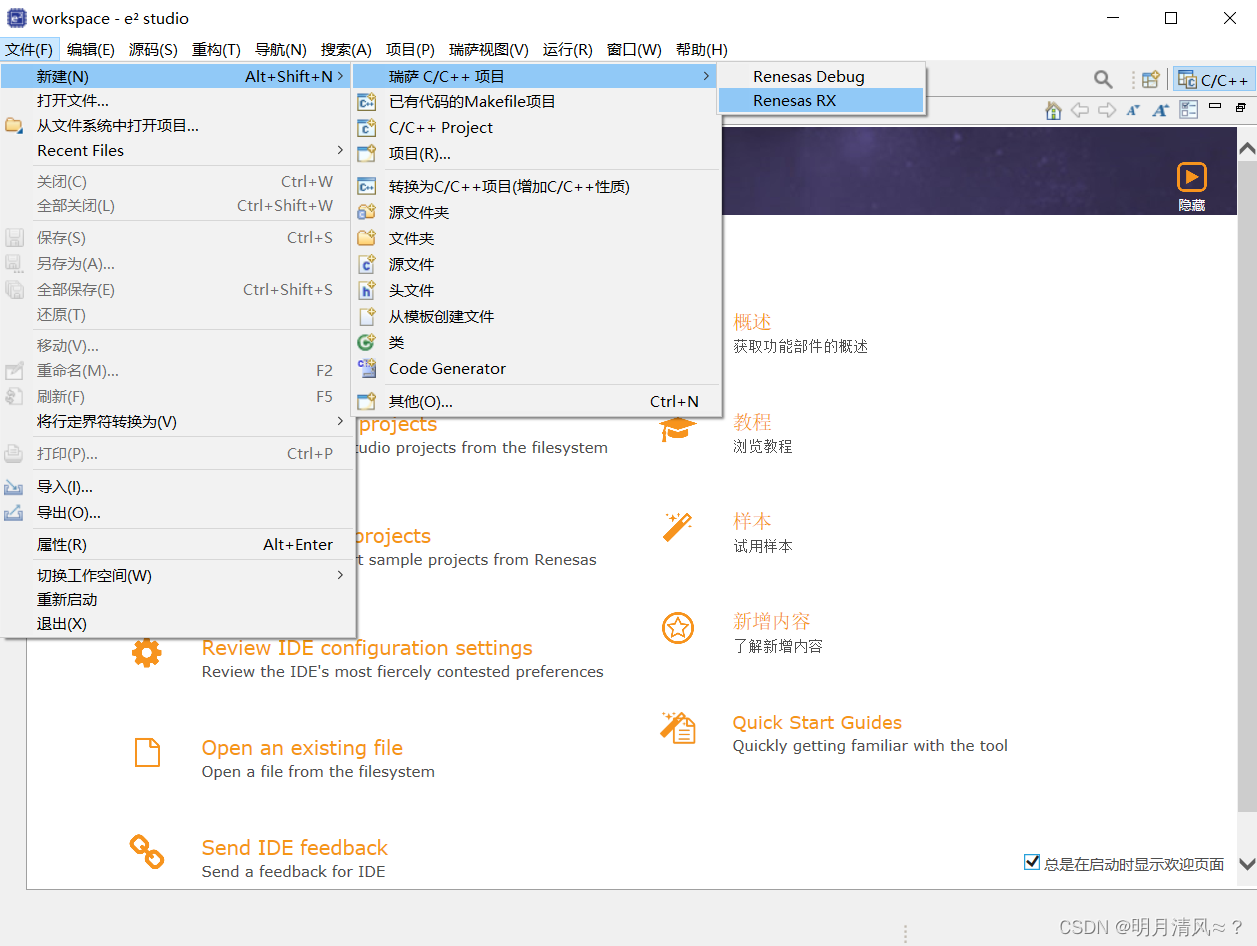
编译方式的选取,根据需求选取,点击下一步
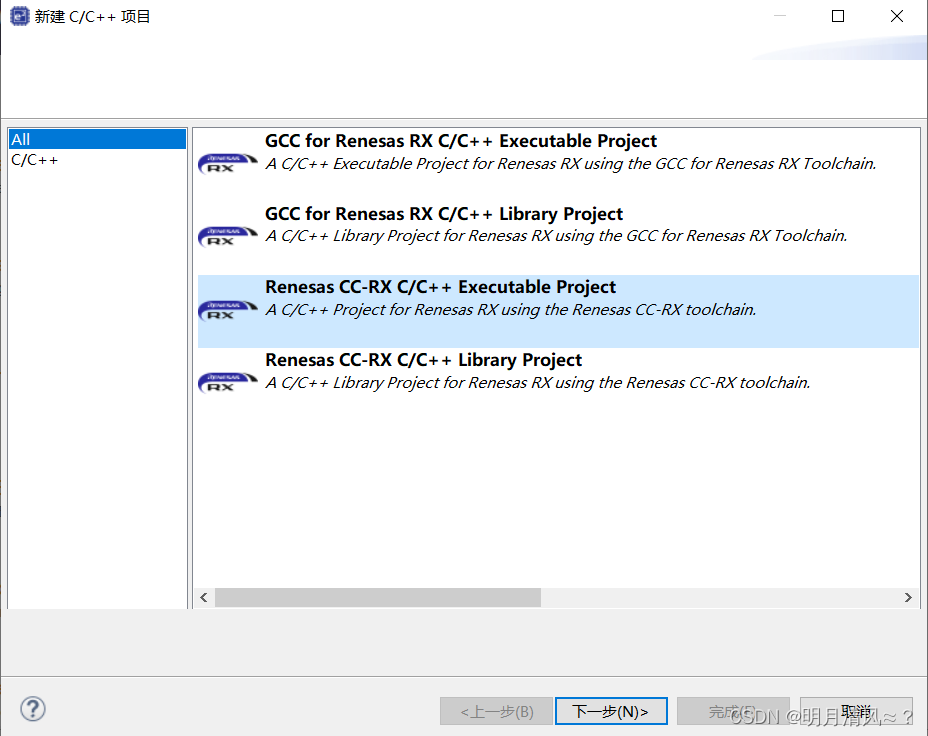
给工程起个名字,点击下一步
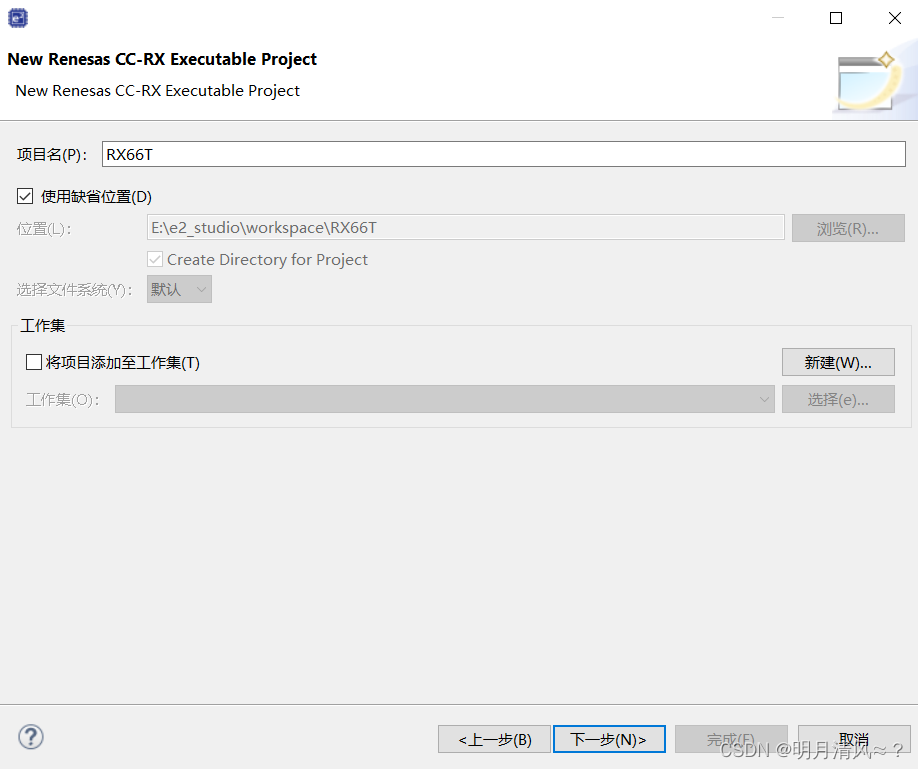
3.2 创建工程时提示找不到工具链解决办法
提示找不到工具链,先点击取消,取消此次工程创建
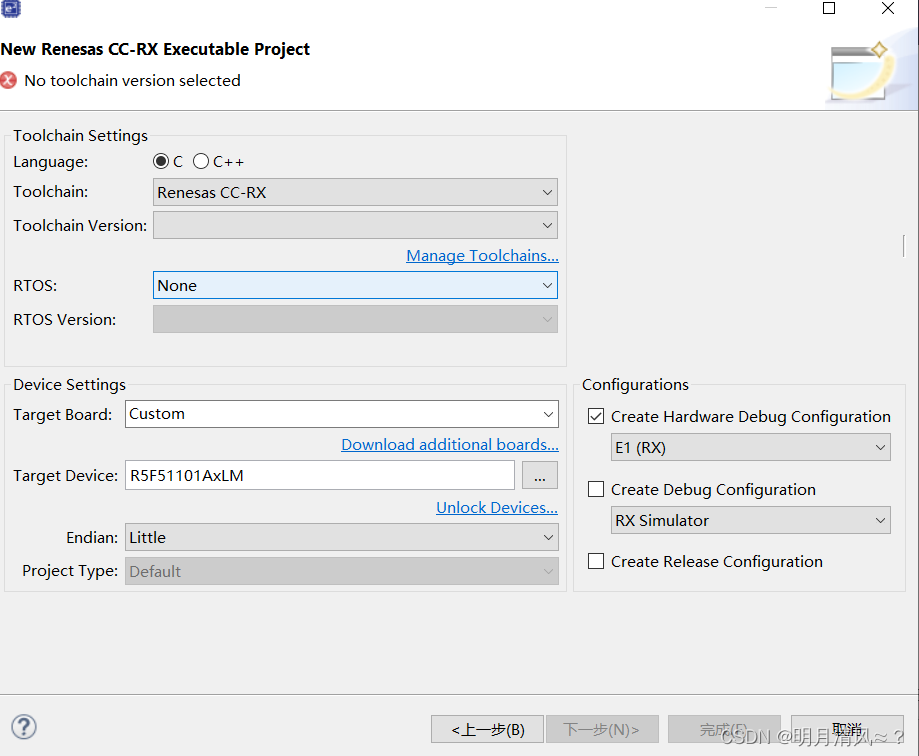
回到主页在帮助中找到“add Renesas Toolchains”

选中Renesas CC-RX,点击下载
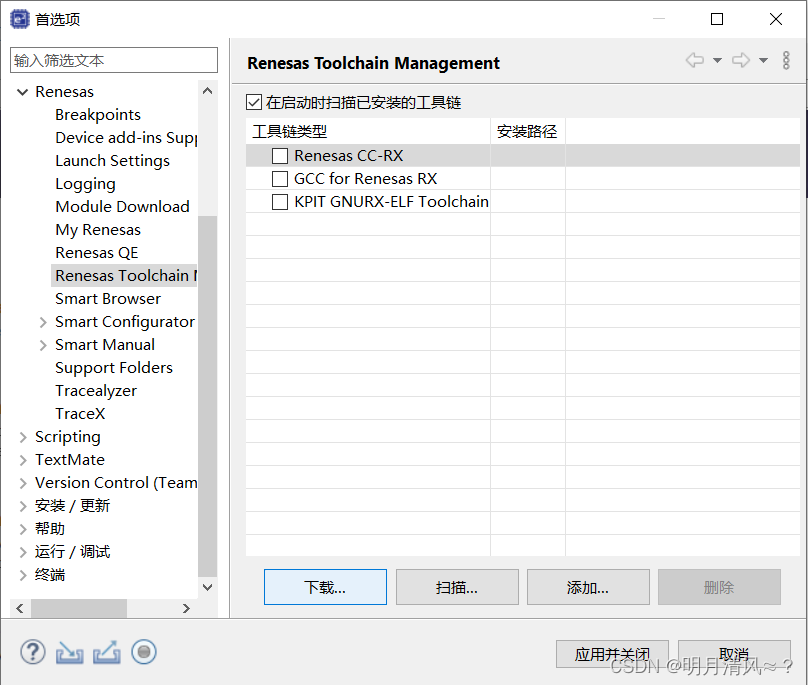 选择要下载的工具链版本,这里使用的是瑞萨自有有CC-RX工具链,将左下角对号勾选,只点最新版即可,点击完成
选择要下载的工具链版本,这里使用的是瑞萨自有有CC-RX工具链,将左下角对号勾选,只点最新版即可,点击完成
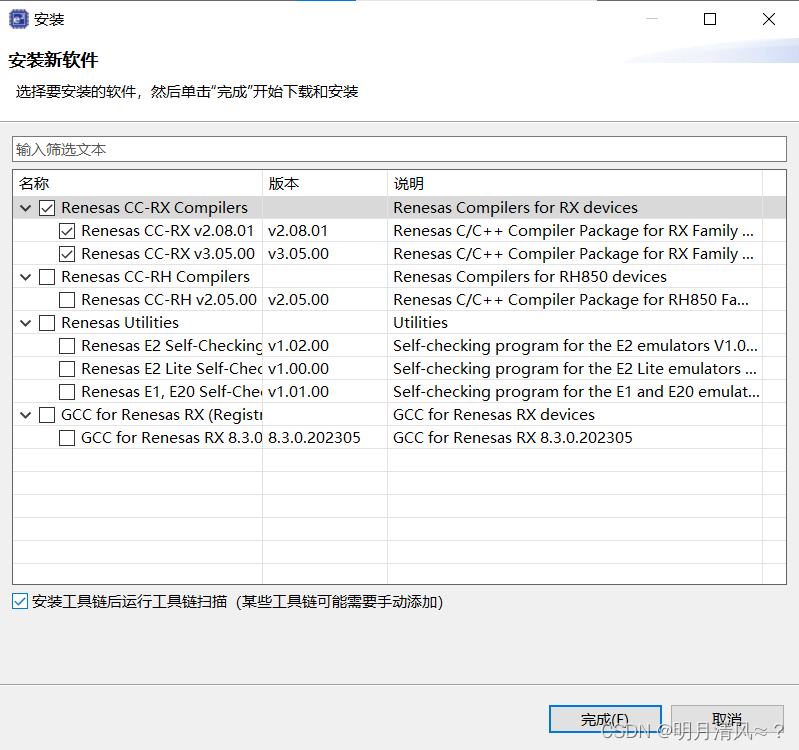
提示准备下载瑞萨编译工具链,点击Next
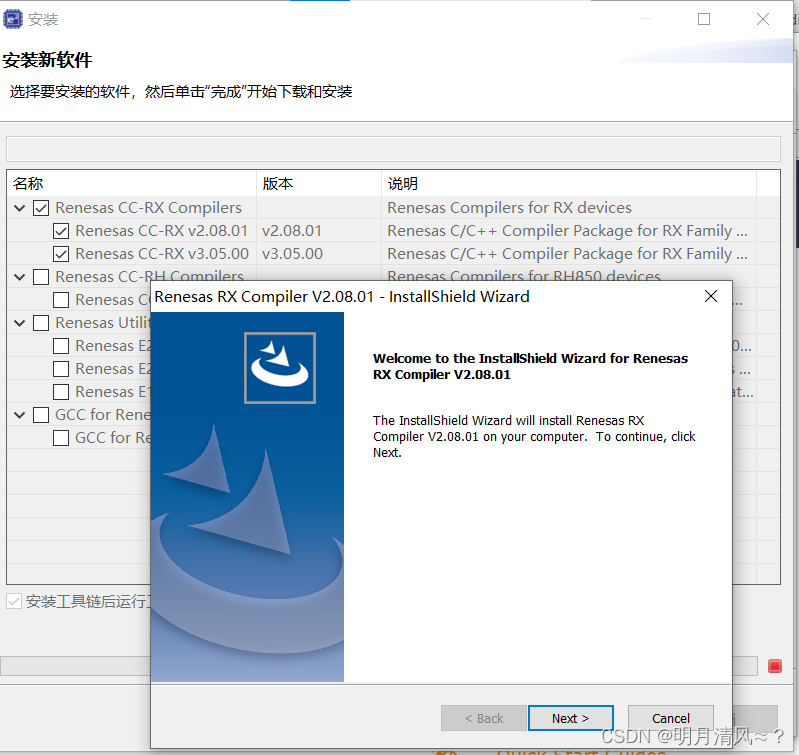
同意协议,点击Next
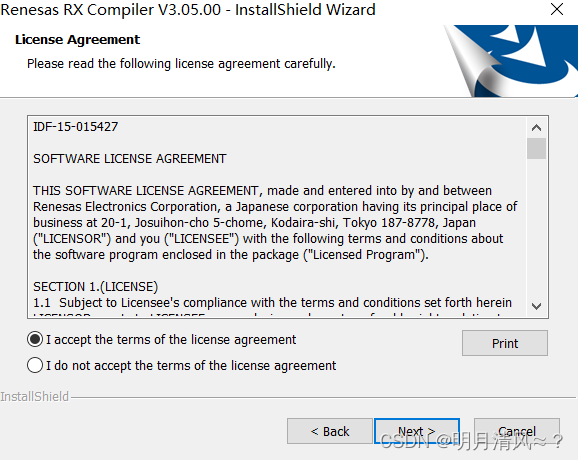
选择编译工具链的存放路径(保持默认即可,也可自由选择),点击Next
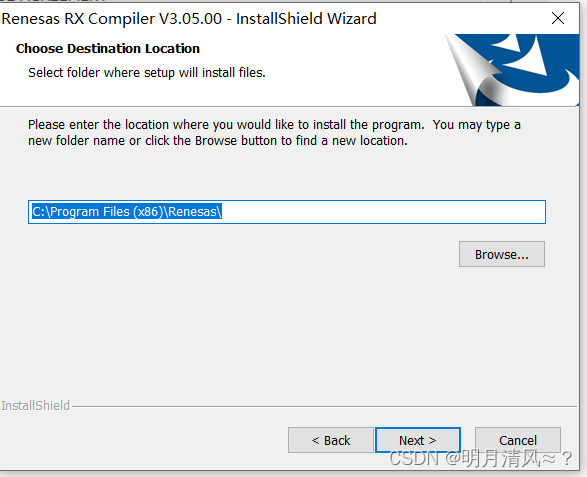 点击下载
点击下载
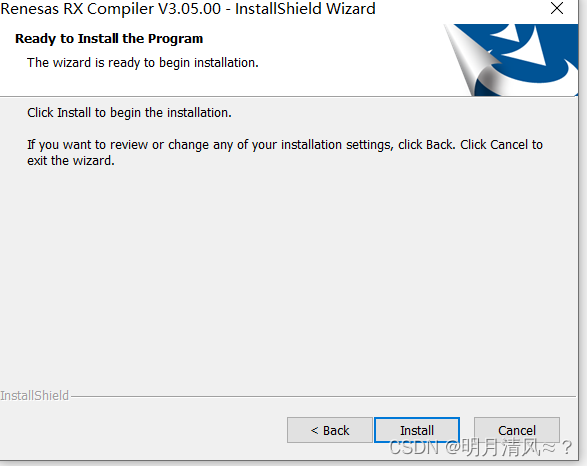
下载成功,点击完成
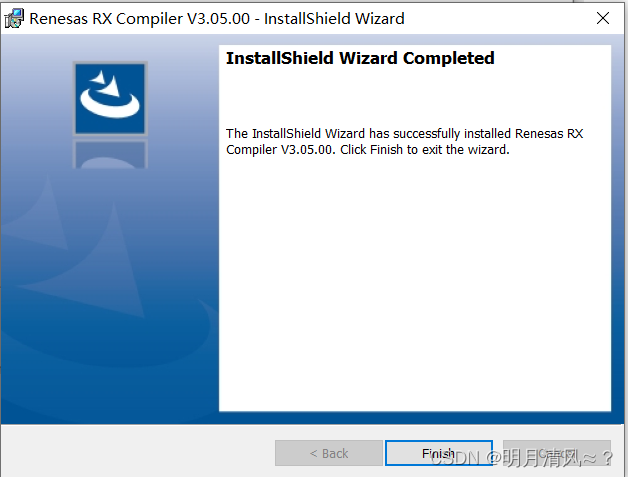
接着会加载一会弹出以下页面,有关协议保护的,点击Next
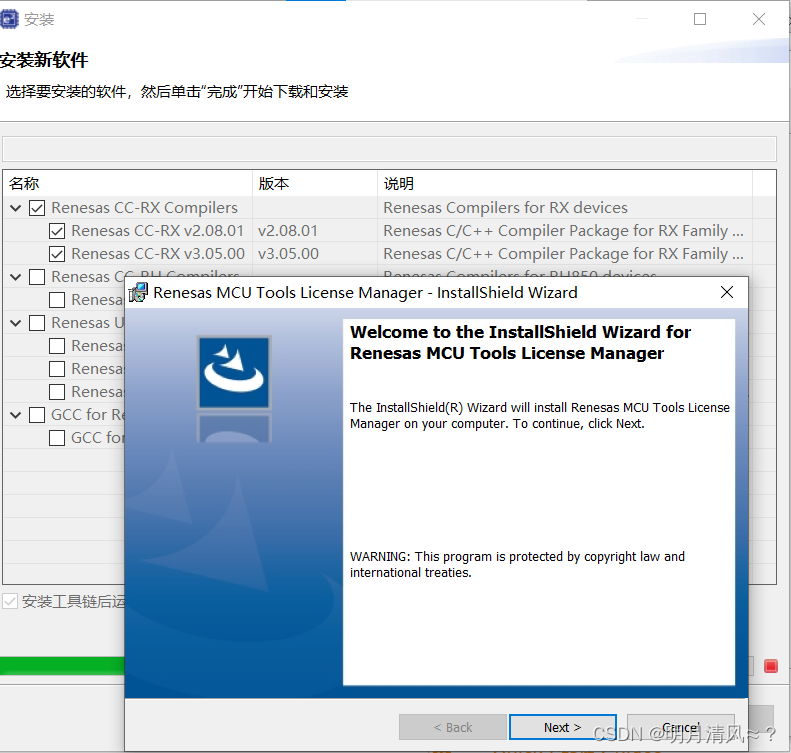
点击下载
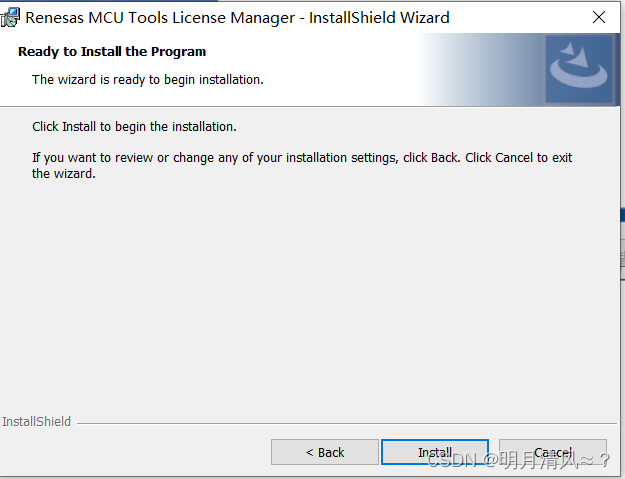
下载完成,点击finish
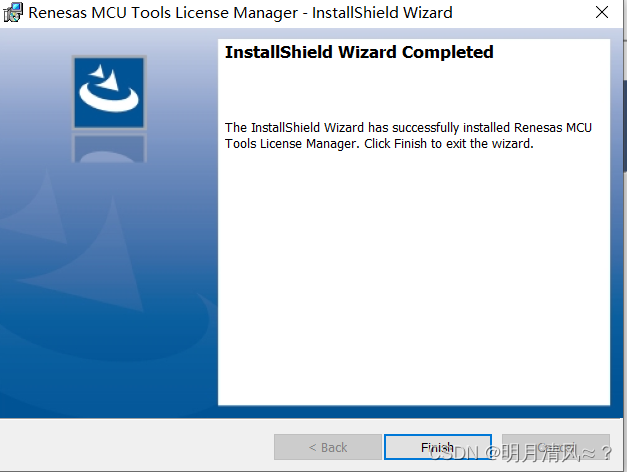
然后跳到原先页面,此时编译工具链出现了安装路径说明已经安装成功,点击应用并关闭
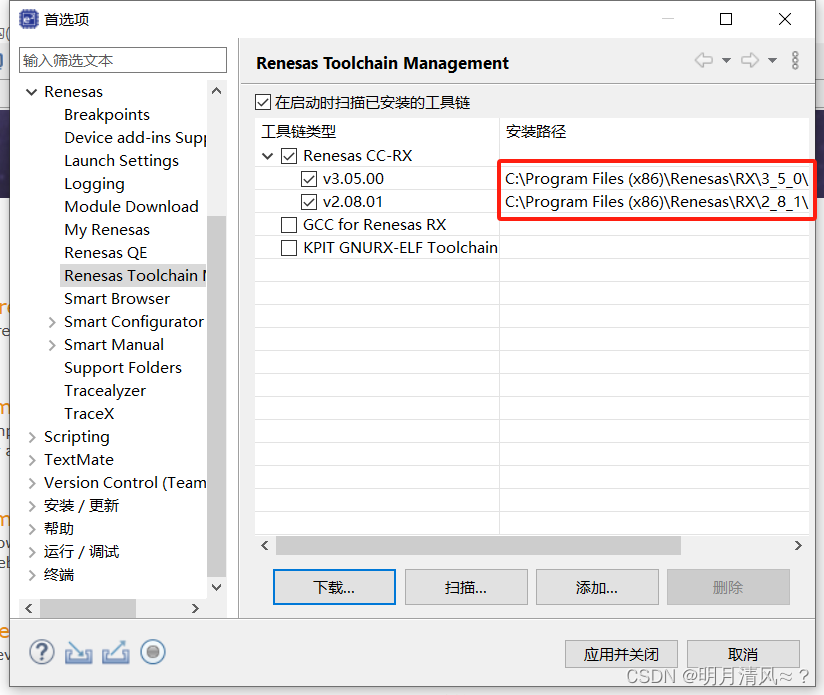
重复上面创建工程步骤,当走到下面页面时,此时工具链已经检测到了
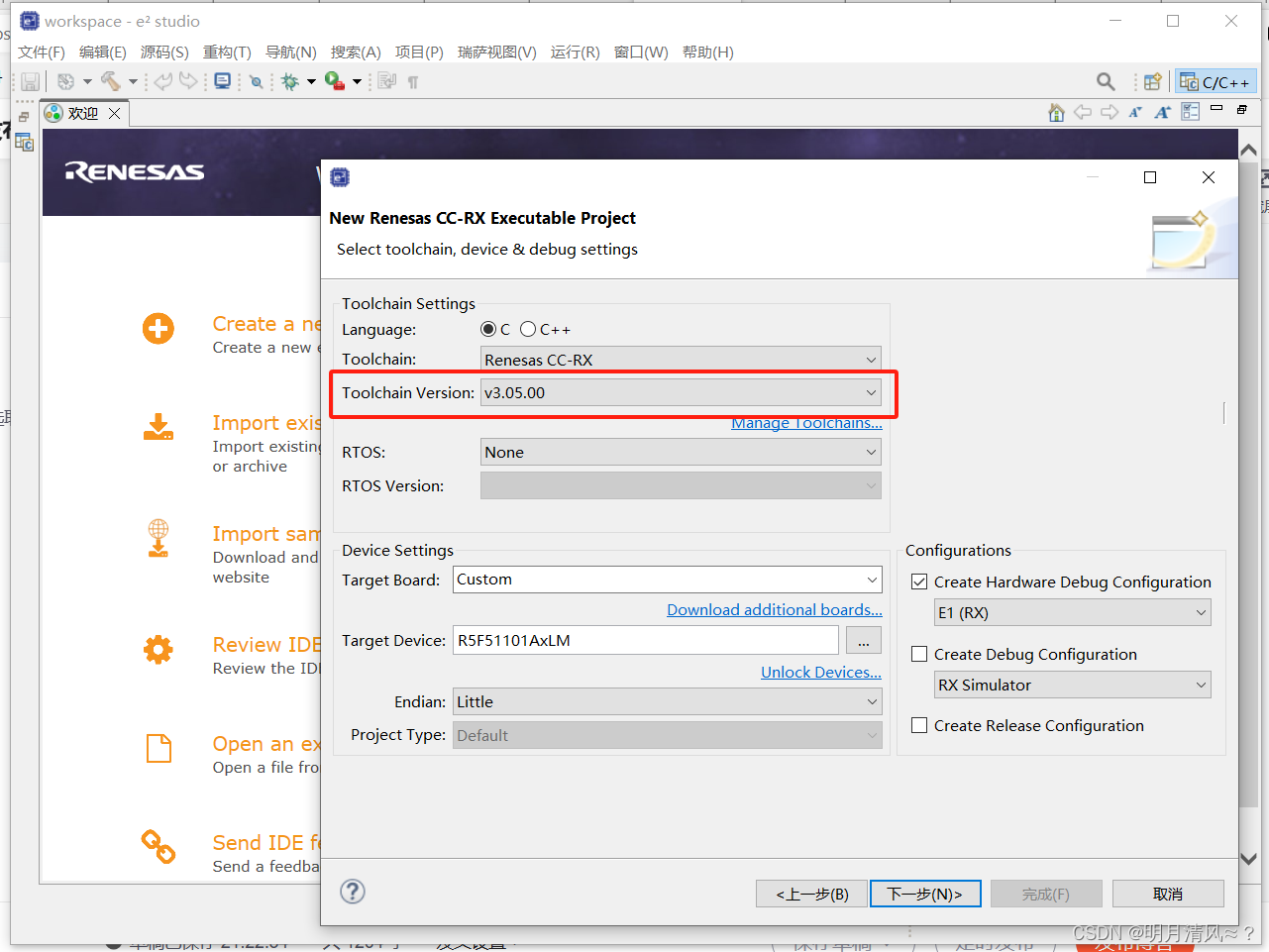
目标开发板如果是瑞萨官方的,Target Board选择对应的型号,如果是自主设计的开发板,Target Board选择Custom;
Target Device选择芯片信号,注意不要选错,关系到后面通过smart configurator配置生成代码;
Endian选择大端还是小段存储;
Configurations选择调式方式;
配置选择完成,点击下一步,下一步,完成;
3.3 点击🔨构建没有生成可烧录的.mot文件解决办法
通过上面点击下一步,此时进入到创建的工程文件中
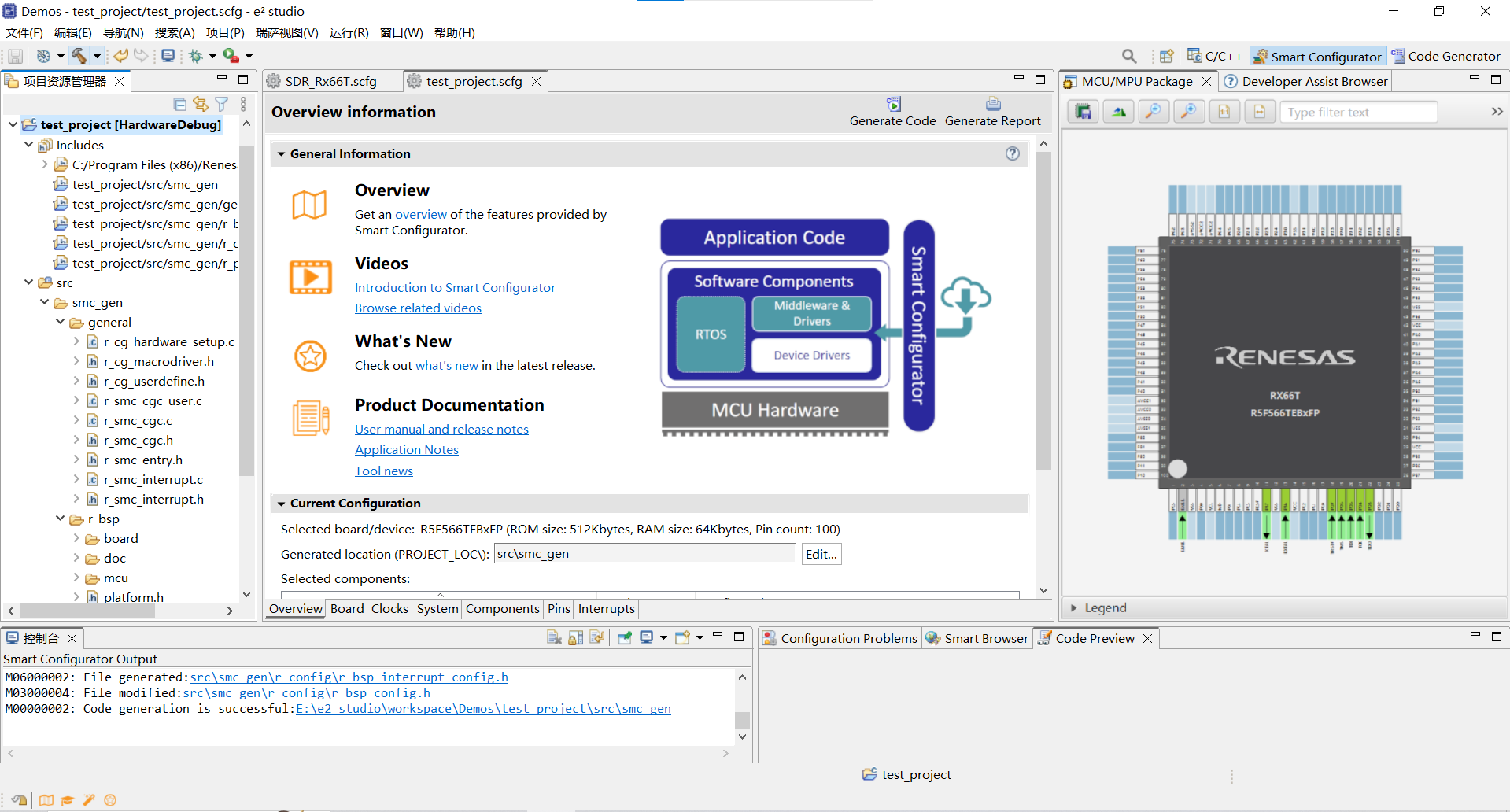
点击左上角🔨图标,在左侧生成的HardWareDebug文件夹中没有发现.mot文件;
1、鼠标左键点击创建的工程文件,如上图左上角蓝色部分---->点击项目---->属性---->C/C++构建---->设置---->在窗口右侧部分找到![]() ---->在Converter组件下找打并点击Output
---->在Converter组件下找打并点击Output![]() ---->在新出现的信息中选择
---->在新出现的信息中选择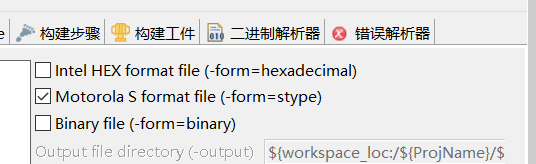 ---->点击应用并关闭---->重新点击🔨进行构建---->在生成的HardWareDebug文件夹中发现.mot文件;
---->点击应用并关闭---->重新点击🔨进行构建---->在生成的HardWareDebug文件夹中发现.mot文件;
3.4 MPA文件中如何显示变量地址、大小、所在区段等信息
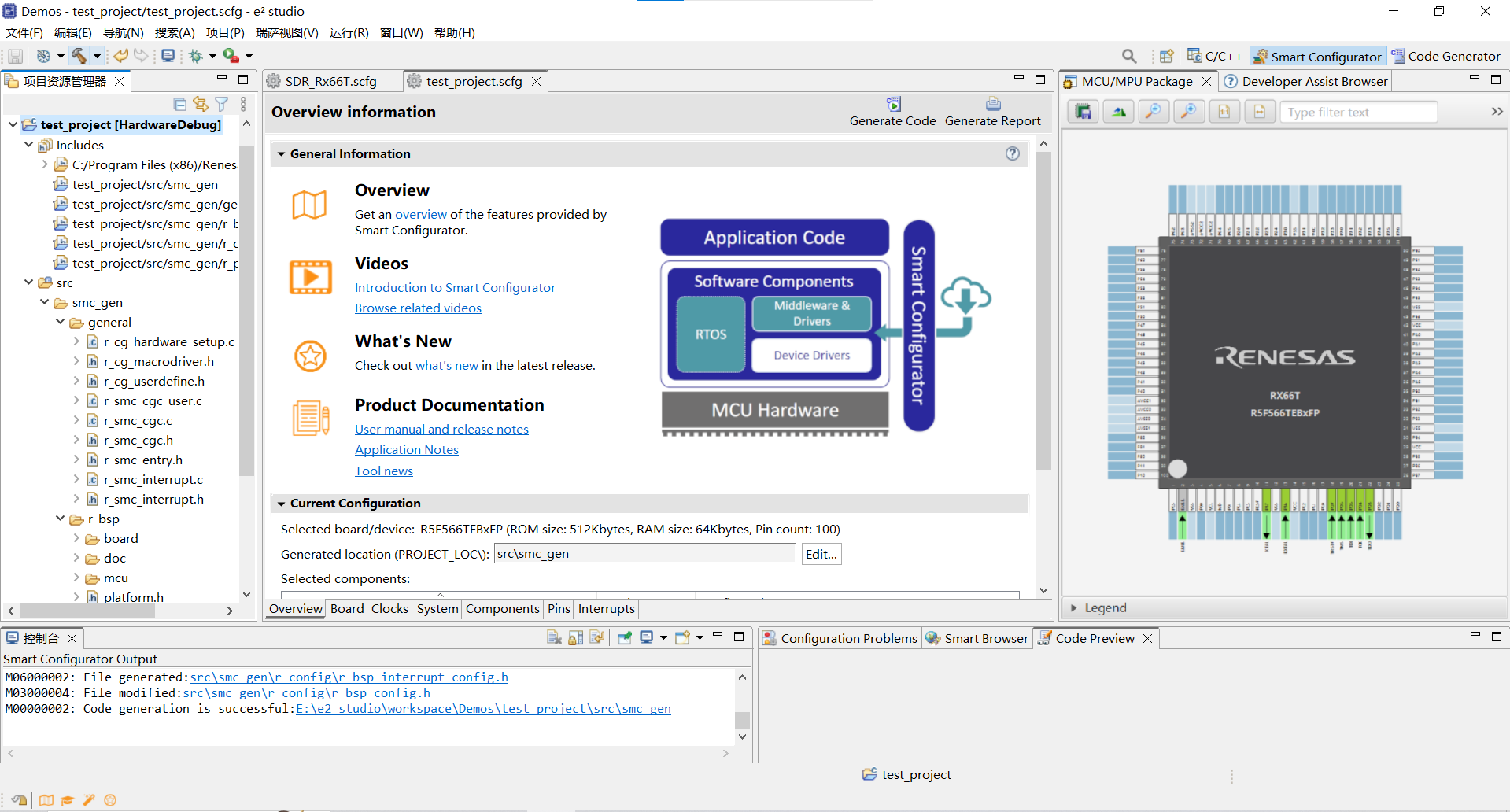
右击上图左上角工程文件,进入下面页面
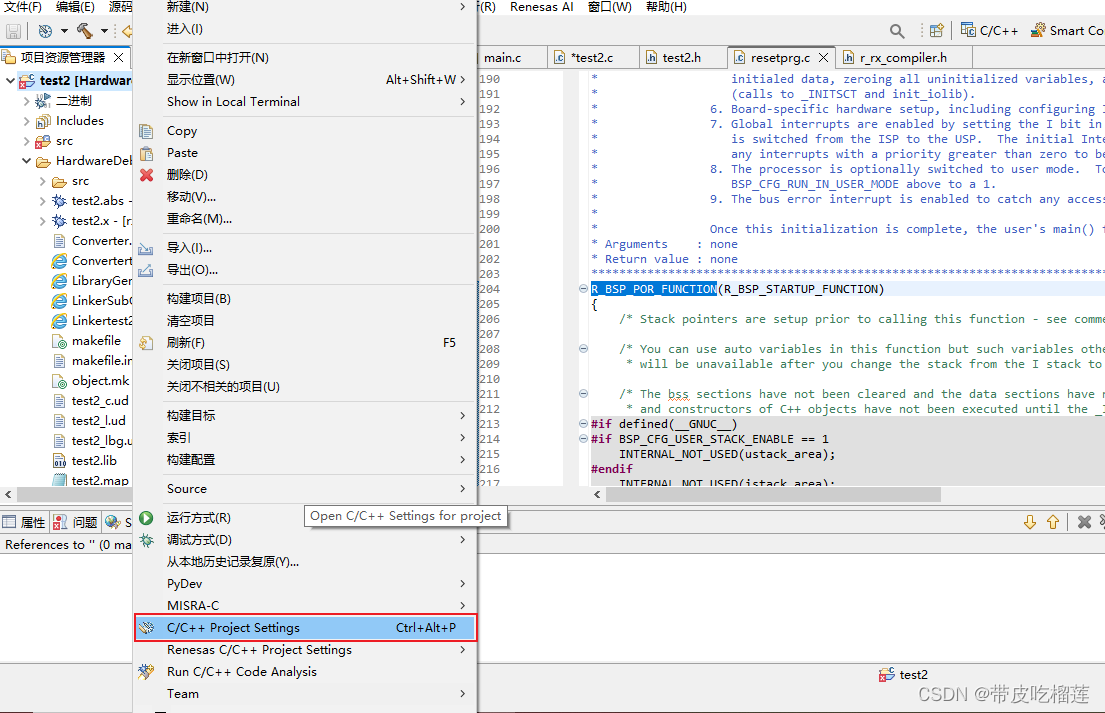
点击上图C/C++ project settings,进入下面页面
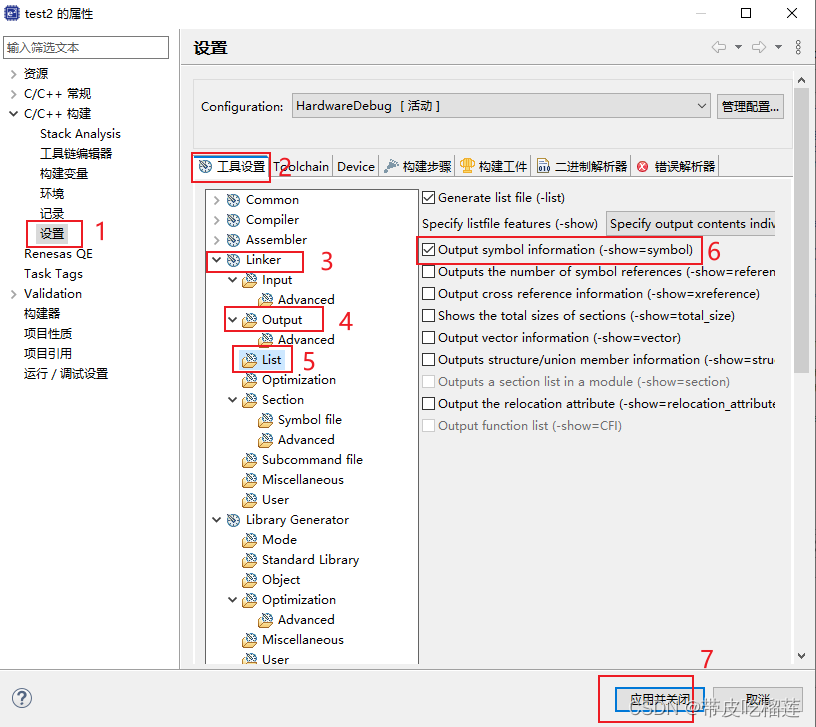
按照上图步骤完成后,重新构建项目工程,此时map文件中就会出现变量的地址、大小、区块等信息,如下图
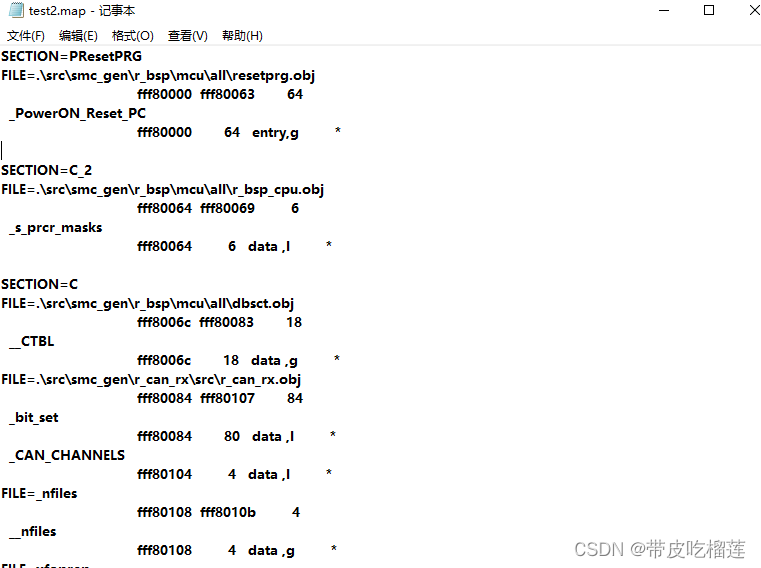
4、如何利用smart configurator进行配置并生成代码
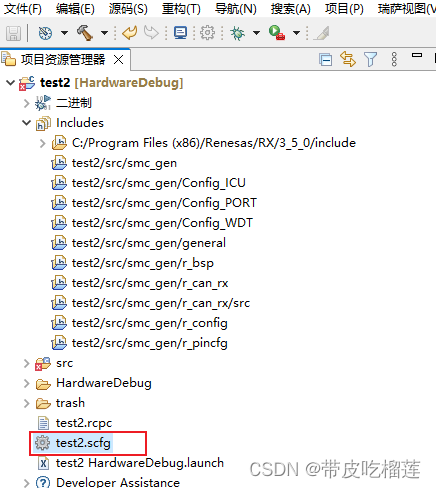
首先找到.scfg配置图标,如上图,然后双击,打开透视图
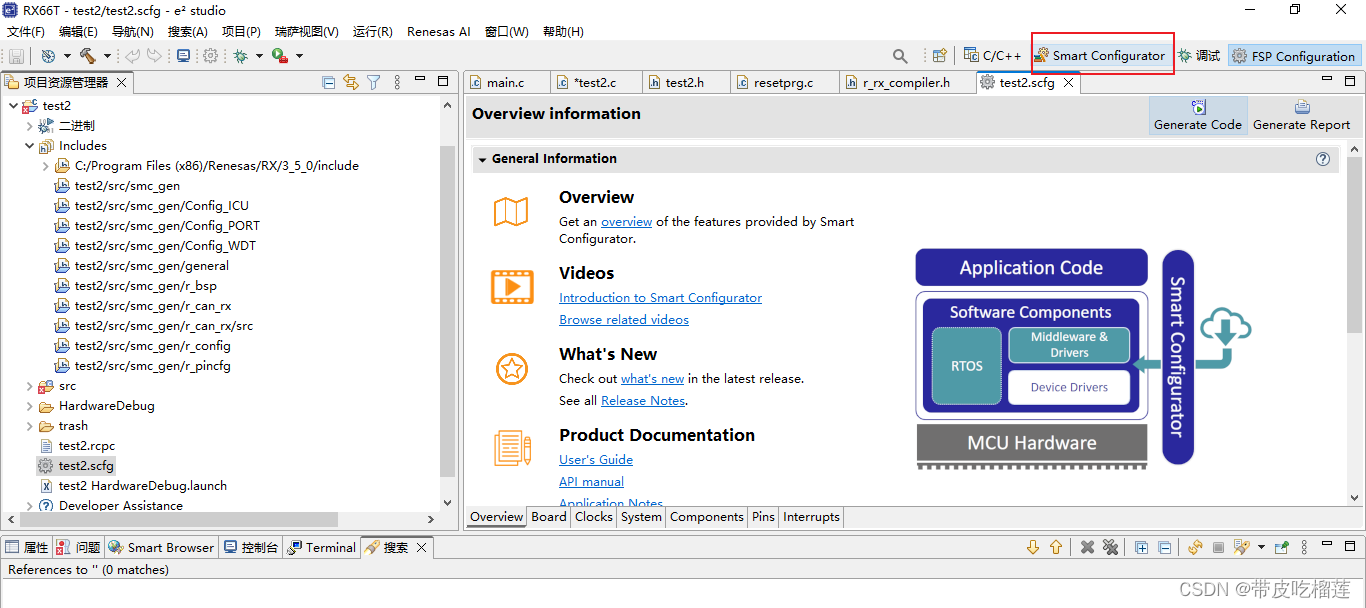
点击上图右上角smart configurator,单击,

单击上图右上角 最大化显示
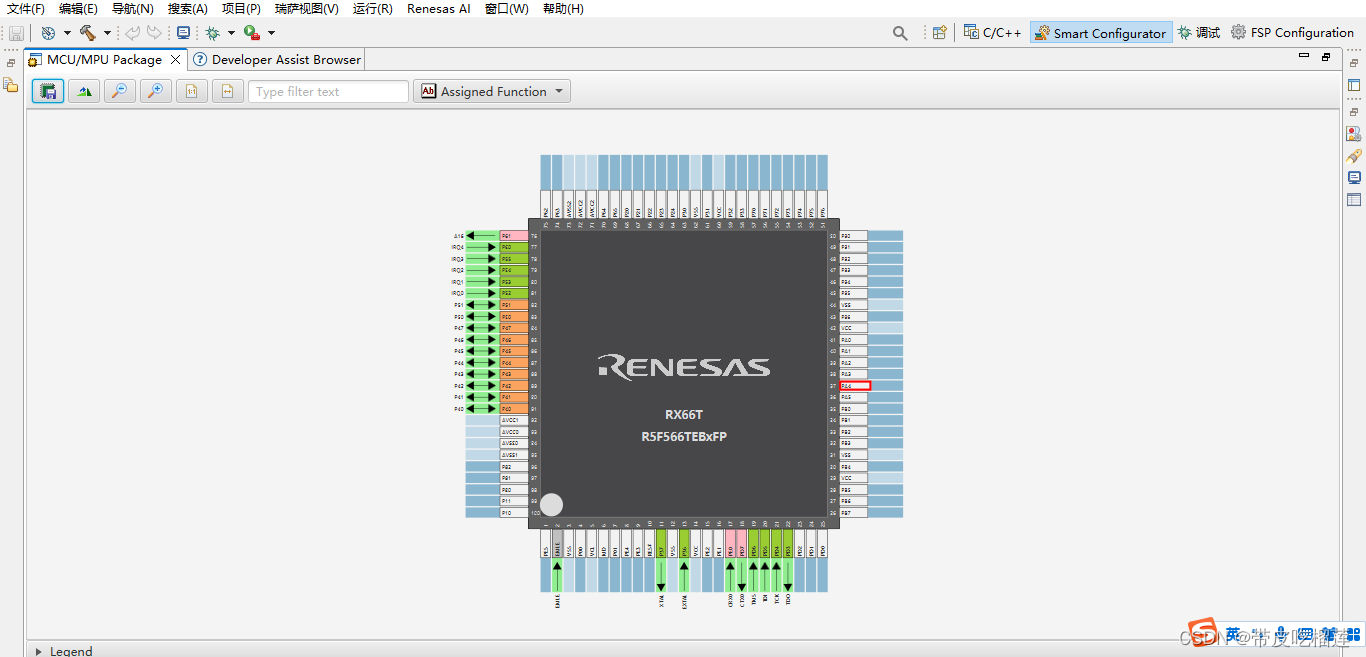
各个引脚的功能配置根据单片机原理图自行配置即可,配置引脚功能时引脚功能的含义可参考
附件RX66T芯片配置手册。

























 457
457











 被折叠的 条评论
为什么被折叠?
被折叠的 条评论
为什么被折叠?








